如果您是 Google 地图的狂热用户,您可能会依靠街景(一种第一人称视角工具,显示街道、建筑物和住宅的最新图像)来获取有关您要去的地方的更多信息。这些照片是由谷歌上随处可见的摄像车拍摄的。
街景还有许多实际用途——它可以让您在前往餐厅或酒吧之前看到餐厅或酒吧的外观,或者识别您以前从未访问过的建筑物中的单元。如果您开车前往陌生的房子,您可以在到达时使用街景查看您是否选择了正确的地点。

但尽管这项服务提供了诸多好处,它也可能被用作跟踪者和犯罪分子的工具。它为任何人提供了一张免费门票,让他们无需实际到场即可检查您家的某些部分。
当然,任何人都可以步行或开车到你家去探索你住的地方,但谷歌地图让他们可以在沙发上轻松地做到这一点。任何拥有手机或电脑的人都可以做到这一点。
幸运的是,有一种简单的方法可以在 Google 地图上模糊您的家,并有助于防止其他人看到有关您居住地点的太多详细信息。以下是具体操作方法。
有关详细信息,请参阅基本的 Google 地图旅行提示。
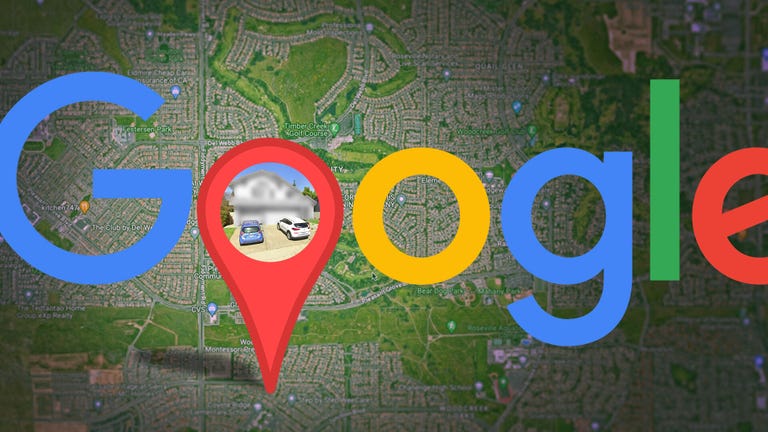
看这个: 如何模糊你的房子或 Google 地图中的任何内容
如何在 Google 地图上模糊你的房子
您需要在计算机上执行此操作 – iOS 或 Android 上的 Google 地图应用不提供模糊功能。可以通过移动设备上的网络浏览器访问它们,但它们很难使用,因此最好的选择是 Mac 或 PC 上可靠的网络浏览器。
在 谷歌地图.com在右上角的搜索栏中输入您的家庭住址,按 Return 键,然后点击出现的您家的照片。

单击页面右上角您的地址正上方的您家的照片。
接下来,您将看到您所在位置的街景。点击 报告问题 在右下角。文字很小,但它就在那里。

这是您所在位置的街景。
现在,您可以选择希望 Google 模糊的内容。使用鼠标调整图像的宽度,使您的房子和您想要模糊的其他任何东西都包含在红色和黑色方块内。使用光标在两个框周围移动,并使用加号和减号按钮分别放大和缩小。

如果您想模糊黑/红框中的内容,请使用 + 按钮放大。
完成图像编辑后,选择要在下面模糊的内容:
- 脸
- 你的家
- 您的车辆/车牌
- 不同的对象
系统会要求您提供更多关于您想要模糊的内容的详细信息,以防图像中挤满了许多汽车、人和其他物体。
还要确保您选择的正是您想要混淆的内容。谷歌警告您,一旦街景中的某些内容变得模糊,它就会永久模糊。
最后输入您的邮箱(必填),勾选验证码(如有),点击 他提出。

您必须提供有关要模糊的内容的其他信息,因此要具体。
然后,您应该会收到一封来自 Google 的电子邮件,说明他们将审核您的报告,并在您的申请被拒绝或批准后与您联系。您可能会收到来自 Google 的更多电子邮件,要求您提供有关您的请求的更多信息。 Google 不会提供任何有关处理您的请求需要多长时间的信息,因此请留意任何进一步的电子邮件。
如需了解更多信息,请深入了解 Google 如何构建沉浸式地图视图。







More Stories
《东京恶习》制片人详述日本走向全球制作中心之路
康拉德·科尔曼仅使用可再生能源再次改变了世界
新款 MacBook Pro 为苹果一周的重大新闻画上了句号